
مهم معلومات
مخکې لدې چې د Android سره په ګرځنده وسیله کې د نږدې سینسر تنظیم کړئ، ډاډ ترلاسه کړئ چې دا په کې شوی دی. سربیره پردې دا سینسر زموږ په ویب پا on ه کې په یوه جلا مقاله کې لیکل شوی.
نور ولولئ: د Android سره په وسیله کې د نږدې سینسر سینسر ته اړتیا لري

که دا په غلط ډول کار وکړي، د مثال په توګه، دا په وقفه توګه کار کوي، لومړی یې وسیله بیا له سره ساتي. سطح د نږدې سینسر په ځای کې پاک کړئ، فلم یا محافظوي شیشه لرې کړئ. په بشپړ ډول د سر کارت جیک، که دا سینسر ته نږدې وي. په فورمونو کې د راپورونو په واسطه قضاوت کول، دې وړاندیزونو یو څه کاروونکو سره مرسته وکړه.
1 میتود: انجینرۍ مینو
د عملیاتي سیسټم له تنظیماتو څخه د پام وړ سینسر تنظیم کړئ، د یوې قاعدې په توګه، نشي کیدی، مګر دا د انجینرۍ مینو کې د ګرځنده وسیلې د ازموینې او تغیر لپاره ډیزاین کیدی شي. د مثال په توګه، د ASUS ASUS سمفون کارول کیږي، مګر په نورو عملونو وسیلو کې به ورته وي که چیرې کالیبیشن عموما په خپل مینو کې چمتو شي.
- یو ځانګړي کوډ ته د ننوتلو سره د انجینرۍ مینو خلاص کړئ - * # * # * 364633 # * # *. ترکیبونه د وسیلې تولید کونکي پورې اړه لري او حتی حتی د پروسیسر ډول. د کوډ یا دریمې ډلې سافټویر په کارولو سره د انجینرۍ مینو د ننوتلو په اړه په تفصیل سره، موږ دمخه په یوه ماده کې ویل شوي وو.
نور ولولئ: د Android سره په وسیله د انجینرۍ مینو خلاصولو څرنګوالی
- د هارډویر ازمونې ټب ته لاړ شئ، ټایپیک کړئ او "سینسر" ټایټر کړئ او "محتحب سینسر" غوره کړئ.
- "PS کالیبری" او بیا "کیلیبریشن" فشار ورکړئ.
- د سکرین په پورتنۍ برخه کې د "PS" ارزښت ته پاملرنه وکړئ. که چیرې، کله چې سینسر ته یو لاس یا ځینې توکي غوښتنه کوي، دا ارزښت ارزښت یې پدې معنی دی چې سینسر کار کوي.
- یو تنظیم ترسره کړئ. موږ تلیفون په افقی سطح کې واچوو. لومړی، زه "د لږترلږه بشپړتیا ارزښت محاسبه کولو لپاره" د دقیقې ارزښت محاسبه کړئ، او بیا له 1 څخه تر 3 سانتي پورې چې له 1 څخه تر 3 سانتي متمرکز کړئ او اعظمي ارزښت محاسبه کړئ.
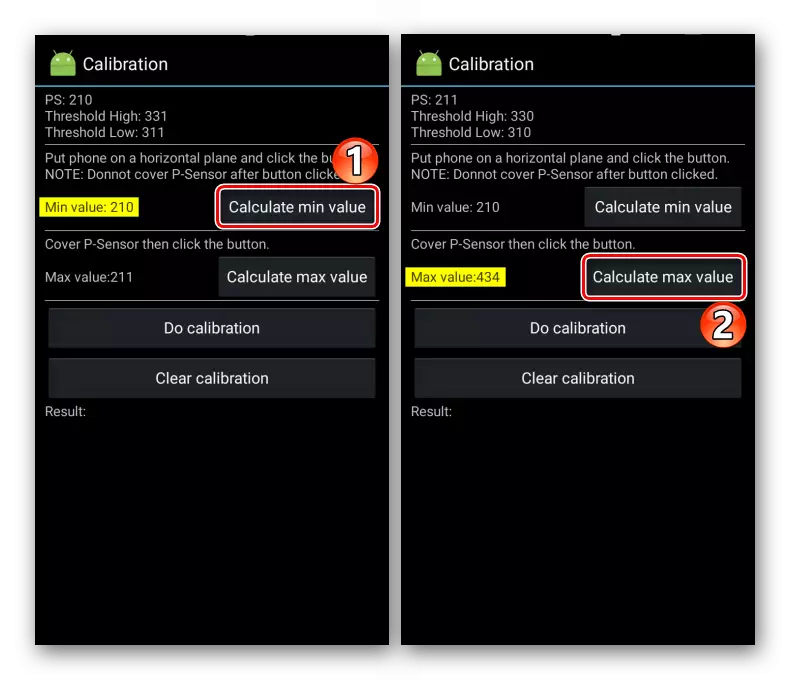
"کالابری" کلیک وکړئ. د سازونې په جریان کې، نږدې نږدې سینسر نشي حلال کیدی. کله چې پروسه بشپړه شي، موږ د انجینرۍ مینو څخه پریږدو او وسیله له دې وسیلې څخه پریږدو.
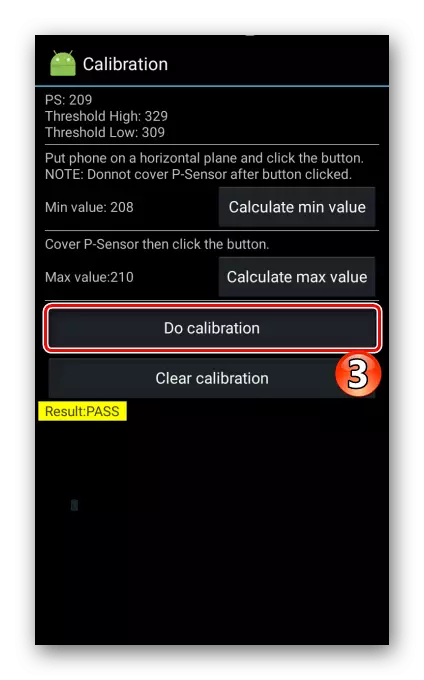
د کالیبریشن تکرار کولو لپاره، موږ د "روښانه کیلکری" فشار راوړو، او ورته عمل ترسره کوو.
- که "ناکام" د "پایلې" ساحې کې ښکاره شو، نو پدې معنی چې د سینسر تنظیم ناکام شو. پدې حالت کې، تلیفون بیا پیل کړئ او تشریح شوي ګامونه اجرا کړئ. په هرصورت، دا تل مرسته نه کوي او بیا به بل میتود ته واړول شي.
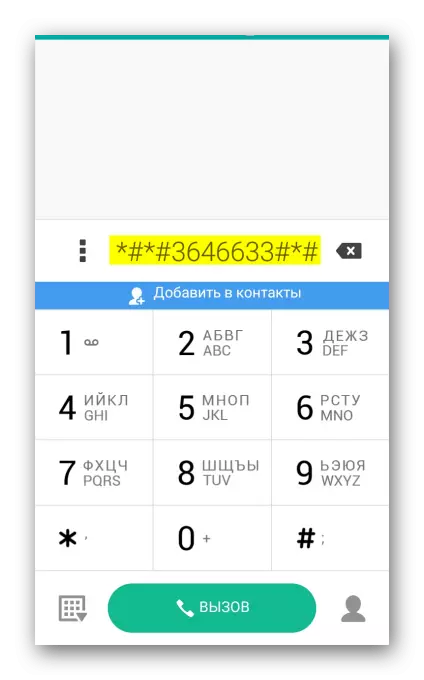
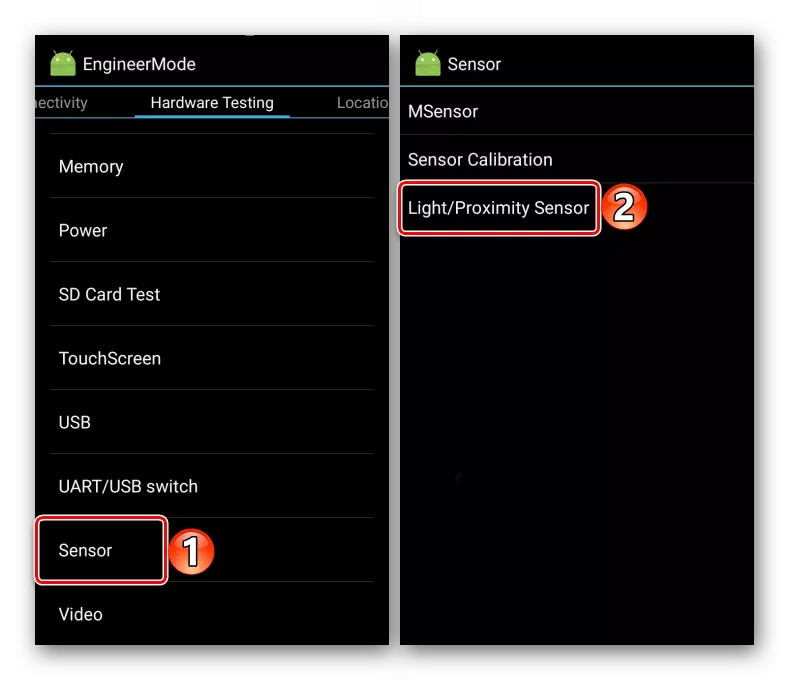
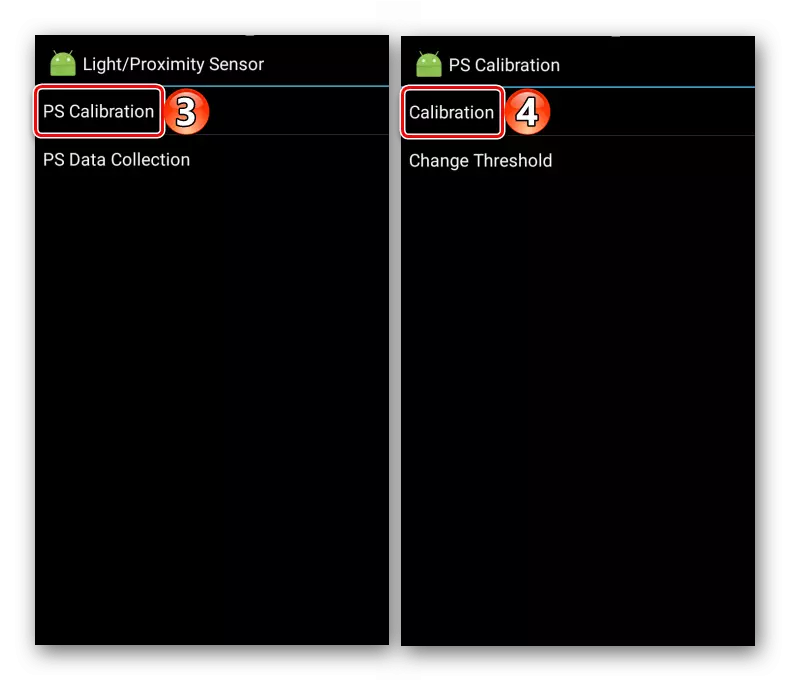
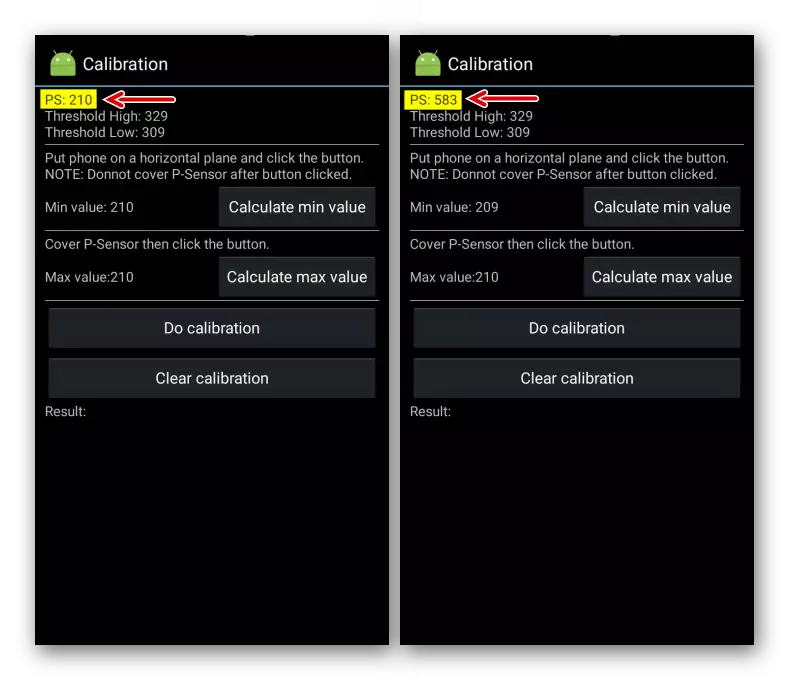
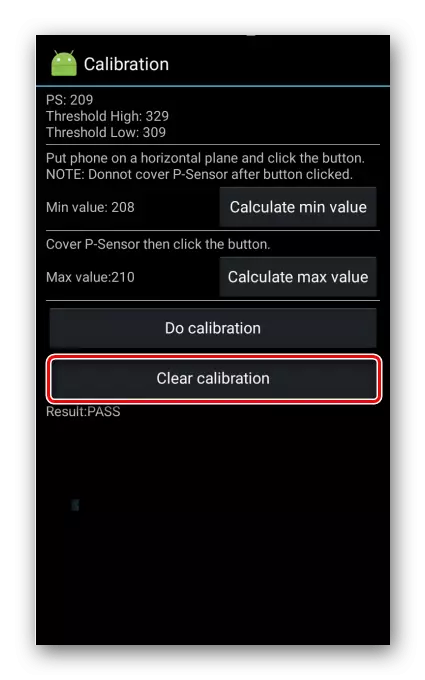

2 میتود: ځانګړی سافټویر
که چیرې د انجینرۍ مینو وړتیا تاسو ته اجازه ورنکړي چې د نږدې سینسر سافټویر ترتیب کولو هڅه وکړي، د فارم میډیا بازار کې موندلی شئ. دا مهال د غوښتنلیک ذخیره کې، خورا مشهور د نسبت د سینسر ریسیټ وسیله ده. دا په هر وسیله کار کوي، مګر دا ممکنه ده چې د سیسټم په کچه یوازې په "غټ" وسیلو کې تنظیم کړئ، که نه نو تنظیمات به هر ځل د Android بیا پیل کولو وروسته تنظیم شي.
د ګوګل پلی بازار څخه د نس ناستې سینسر ریسیټ وسیله ډاونلوډ کړئ
- غوښتنلیک چلول. د سینسر فعالیت چیک کولو لپاره، د "مینو"، ټاپو "ازموینې سینسر" خلاص کړئ
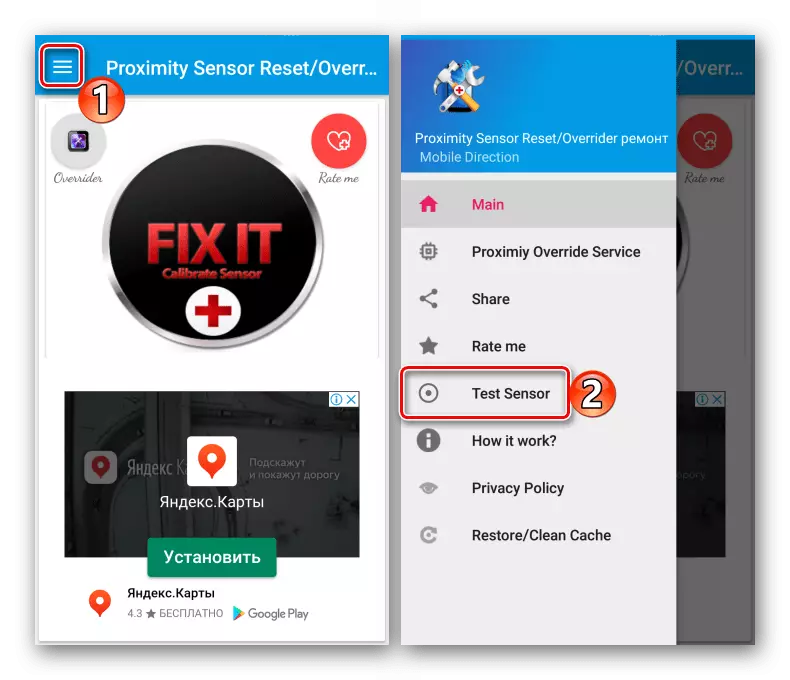
او خپل لاس یا په سینسر کې واورئ. دا کار کوي که شاخص شنه شي.
- موږ اصلي سکرین ته ځو او کلیک وکړئ "دا سینسریټ سینسر" اصلاح کړئ. د کالیبیشن څخه دمخه، دا غوره ده چې محافظوي شیشې لرې کړئ او د سینسر څخه پورته سطح پاک کړئ.
- موږ څو ځله د هغه ساحې په ګوته کولو سره تړاو لرو چیرې چې نږدې سینسر موقعیت لري، او "راتلونکی" کلیک وکړئ.
- خپل د لاس سینسر پوښ کړئ ترڅو د بشپړ بشپړتیا ارزښت وټاکئ او راتلونکي مرحلې ته لاړشئ.
- موږ ستاسو لاس د سینسر څخه لرې کړ ترڅو لږترلږه ارزښت محاسبه کړو.
- د ترتیباتو خوندي کولو لپاره "ښه" ښه ". سیسټم بیا پیل کړئ. که چیرې وسیله د ریښو لاسرسي سره، غوښتنلیک به د سیسټم مناسب فایل ترمیم کړي. که چیرې ریښی حقونه نه وي، د محالتو ریسیټس ریسیټس ریسیټیکټیکټ توکي به پیرامیټونه په یاد ولري، مګر هر تلیفون بیا پیل کولو وروسته به بیا میچریشن وکړي. پدې حالت کې غوښتنلیک حذف نشي.
- که چیرې نږدې سینسر ته ځواب ونه رسوي، د اضافي ب feature ه وکاروي. دا د معیاري سینسر ترمیم لپاره وړاندیز شوی ترڅو دا د غوښتنلیک برنامې نږدې کول سره ځای په ځای کړي، چیرې چې تلیفون سر ته راوړي، او د روښانه کولو سینسر له امله پرده بنده کړي. پراختیا کونکي 100٪ پایلې تضمین نه کوي، مګر تاسو هڅه کولی شئ. موږ په اصلي سکرین کې د "ډیر - ډیر - ډیر" کاپي کوو او د "محاسبه خدمت" لانض پیل کوو.
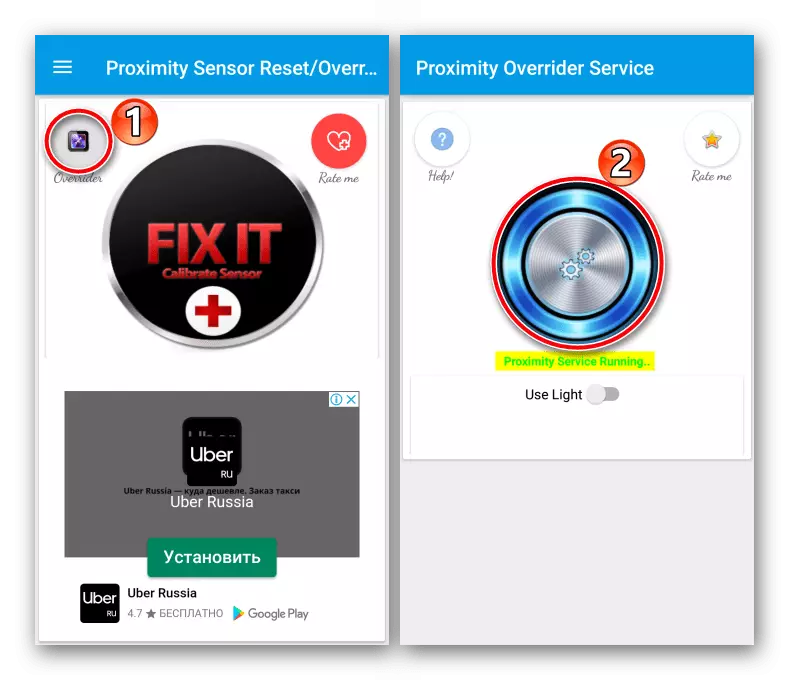
سربیره پردې د "پراکس ر Light ا" اختیار سره وصل کړئ.
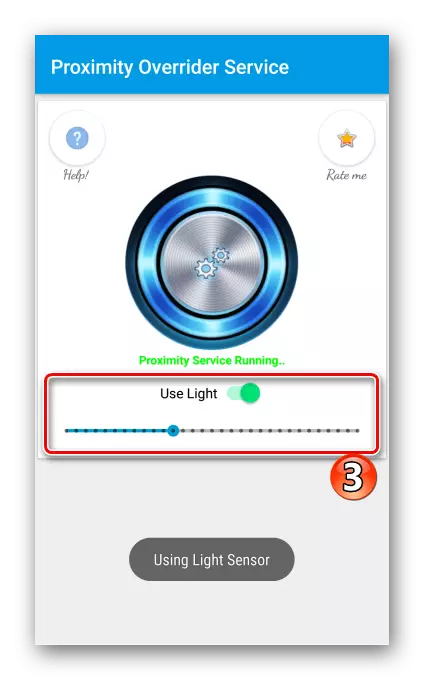
وګورئ چې فعالیت څنګه کار اسانه دی. د دې کولو لپاره، تاسو حتی اړتیا نلرئ چې ننګونه وکړئ. دا یوازې د سینسر پوښلو لپاره کافي دی چې لاس ته د سکرین ته نږدې شوی.
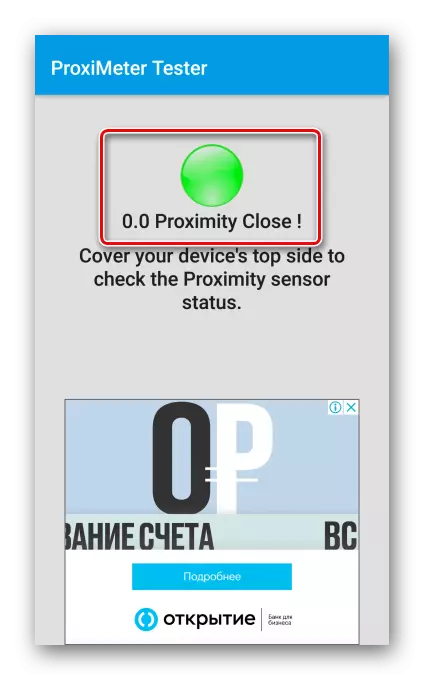
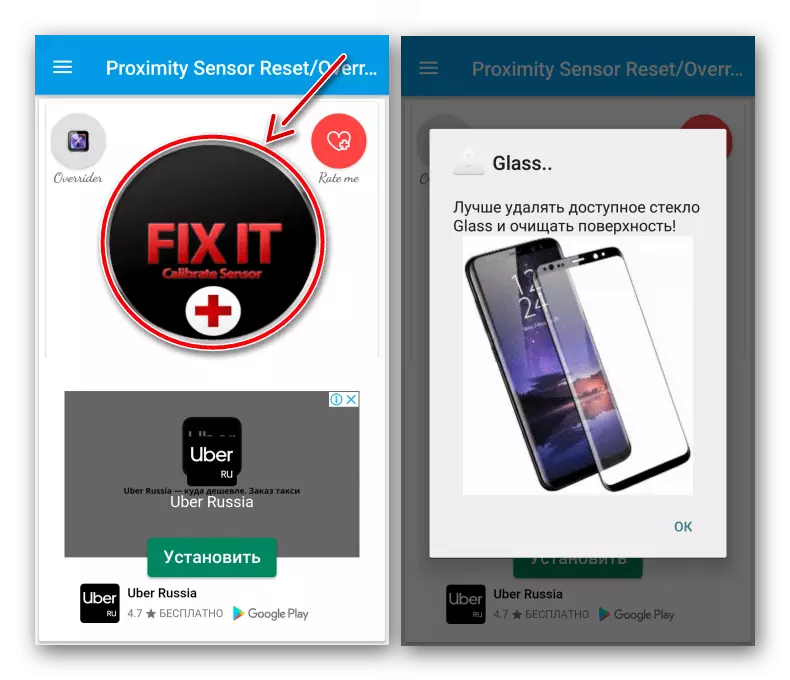
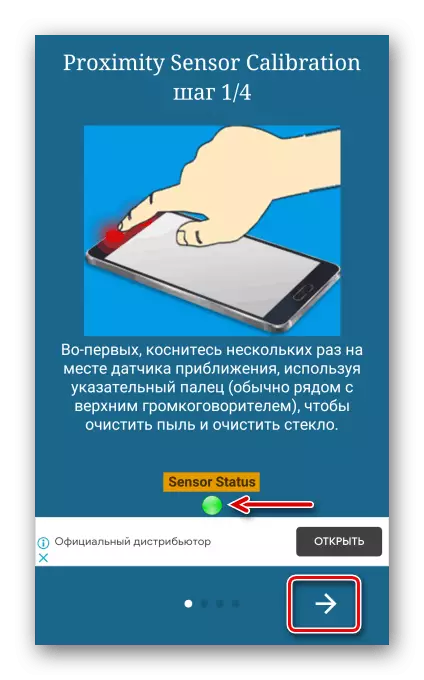

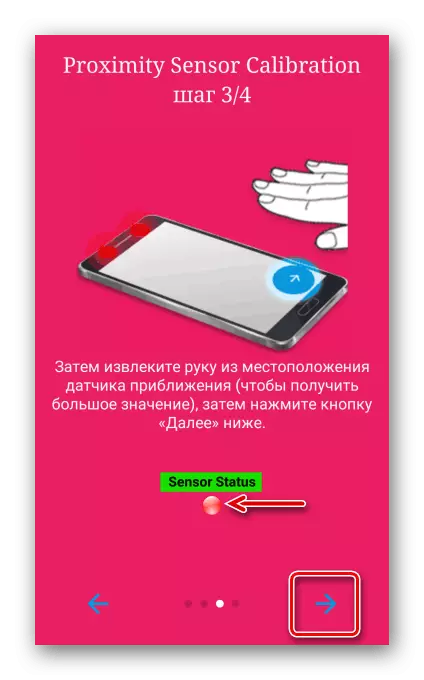
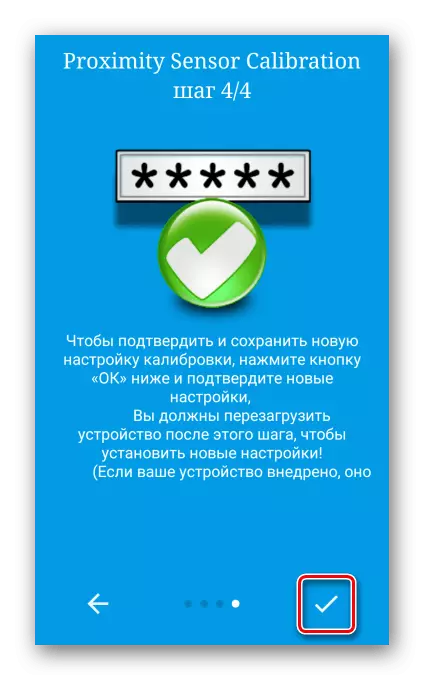
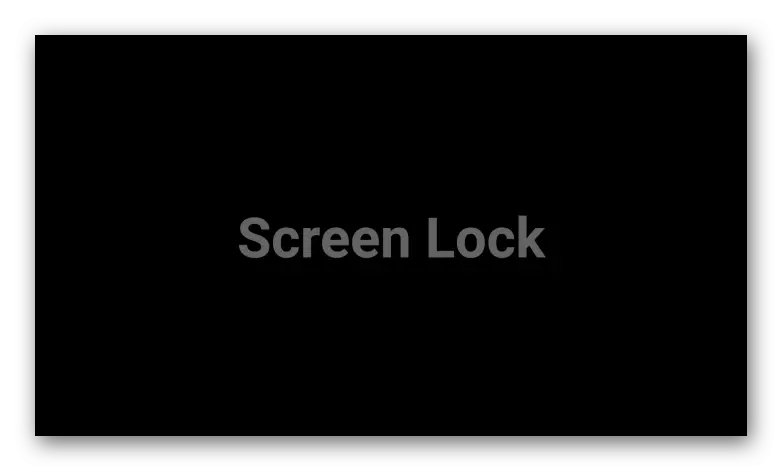
هم وګورئ: په وسیله د Android سره په وسیله د ریښو حق ترلاسه کول
پورته تشریح شوي میتودونه د نږدې د سینسر په کار کې یوازې د سافټویر ناکامۍ له مینځه وړو کې. که دوی مرسته ونکړي، شاید دا ټول د هارډویر غلط په اړه وي، او بیا به غوره وي چې د خدماتو مرکز سره اړیکه ونیسو.
